オプションB:スタンドアロン構成
オプションB:スタンドアロン構成
ステップ1:ローカルWebへのアクセス
コンピューターをスイッチに接続し、そのIPアドレスが同じサブネット内にあることを確認してください。
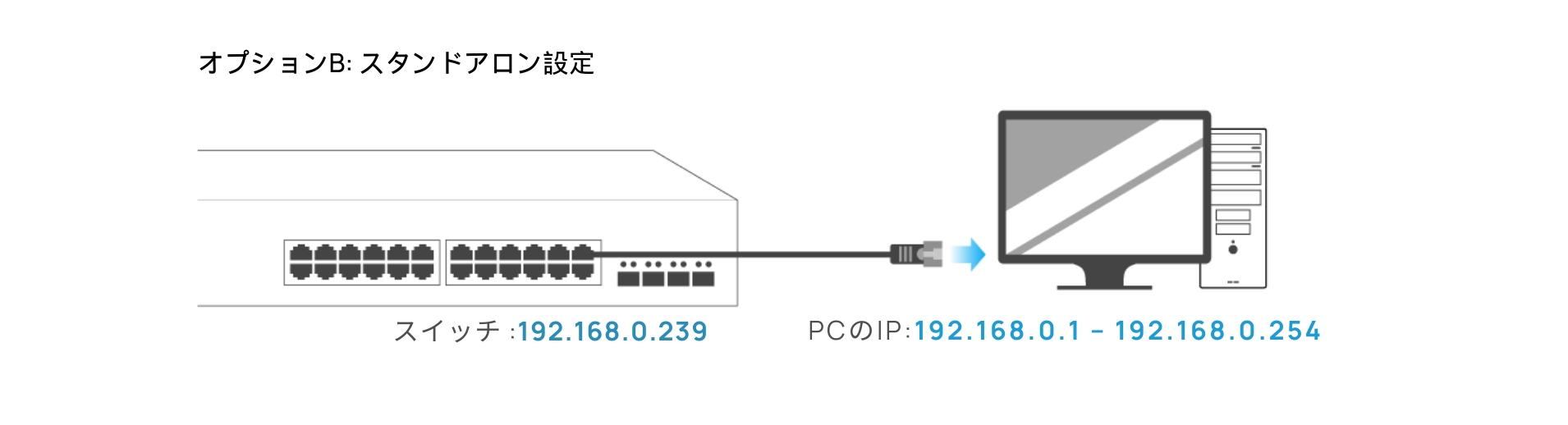
2. ウェブブラウザを起動し、URL: http://192.168.0.239 を入力して、スイッチのローカルWeb GUI にアクセスします。
3. スイッチのローカルWebページにログインするためにデフォルトのログイン資格情報 (ID/PWD: admin/password) を使用します。
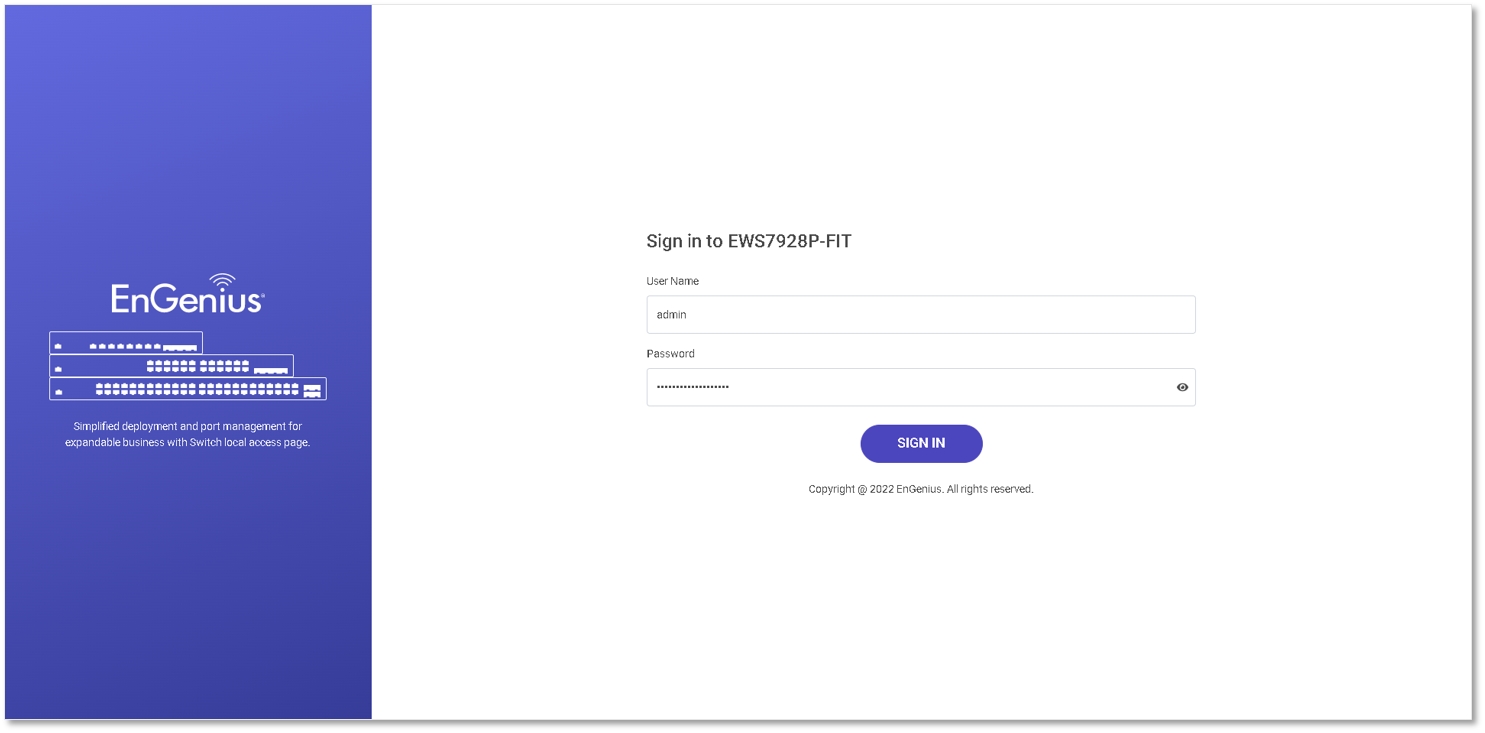
ステップ2:デバイスの設定と管理
デバイスのローカルWebページにログインした後、左側のメニューからスイッチを適切に設定および管理します。
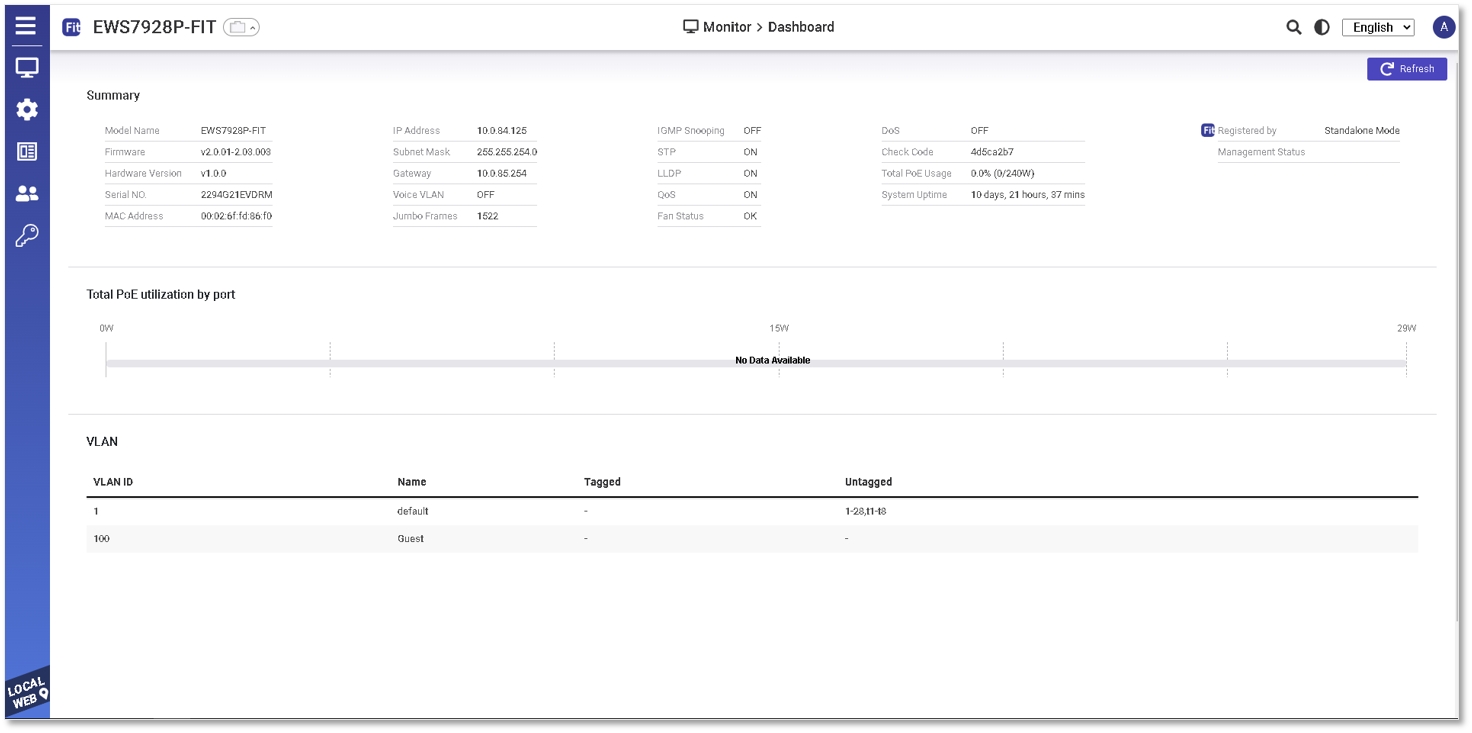
最終更新

